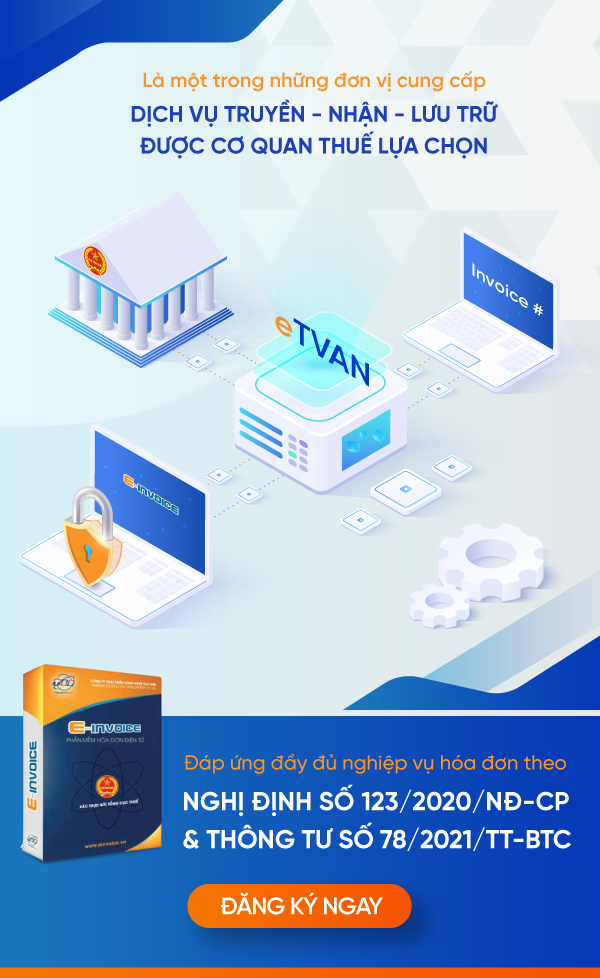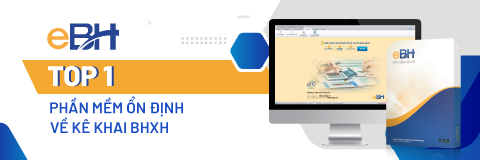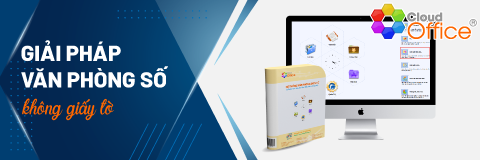Hướng dẫn đăng ký hoàn thuế điện tử trên trang eTax của Tổng cục thuế
Hiện nay, người nộp thuế có thể đăng ký hoàn thuế điện tử trên hệ thống thuế điện tử eTax (http://thuedientu.gdt.gov.vn) của Tổng cục thuế. Chức năng hoàn thuế cho phép người nộp thuế đăng ký, lập, gửi đề nghị hoàn thuế đến cơ quan thuế và nhận các thông báo xử lý hồ sơ bằng phương thức điện tử. Để thực hiện hoàn thuế điện tử, kế toán doanh nghiệp tham khảo hướng dẫn chi tiết dưới đây.
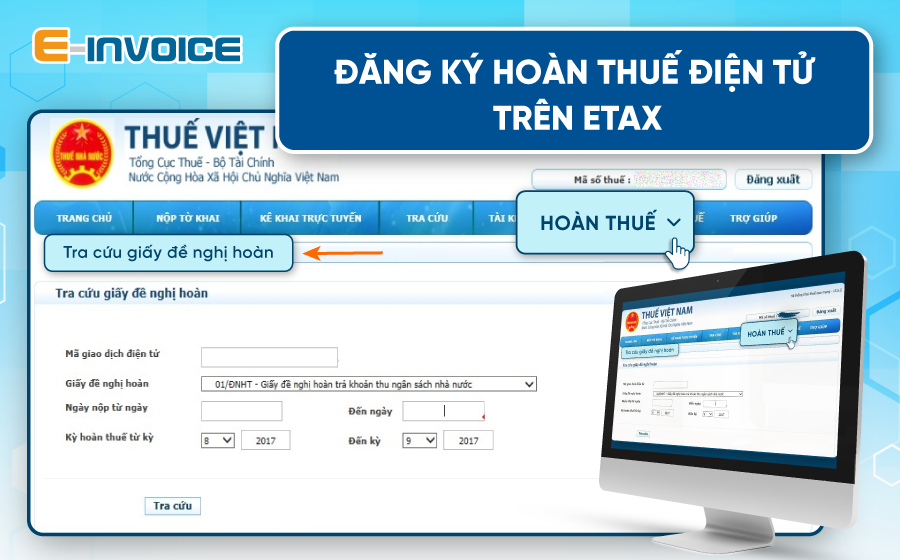
|
Mục Lục |
1. Hoàn thuế điện tử là gì?
Hoàn thuế điện tử là việc Ngân sách nhà nước hoàn trả lại cho các doanh nghiệp, tổ chức, cá nhân đã mua hàng hóa số tiền thuế đã thanh toán khi mua hàng chưa được khấu trừ trong kỳ tính thuế thông qua hệ thống thuế điện tử của Tổng cục thuế theo địa chỉ thuedientu.gdt.gov.vn.
Theo Thông tư 130/2016/TT-BTC, các trường hợp được hoàn thuế điện tử bao gồm:
- Cơ sở kinh doanh mới được thành lập từ dự án đầu tư.
- Hoàn thuế GTGT đối với dự án đầu tư.
- Hoàn thuế GTGT đối với hàng hóa, dịch vụ xuất khẩu.
- Trường hợp chuyển đổi, sáp nhập, hợp nhất, chia, tách, giải thể, phá sản, chấm dứt hoạt động.
- Đối với các dự án, chương trình sử dụng nguồn vốn hỗ trợ phát triển chính thức (ODA) hoặc viện trợ không hoàn lại, viện trợ nhân đạo.
- Các đối tượng hưởng quyền ưu đãi miễn trừ ngoại giao theo quy định về ưu đãi miễn trừ ngoại giao mua hàng hóa, dịch vụ tại Việt Nam.
- Người nước ngoài, người Việt Nam định cư ở nước ngoài có hộ chiếu hoặc giấy tờ nhập cảnh được cấp bởi cơ quan có thẩm quyền.
- Cơ sở kinh doanh có quyết định xử lý hoàn thuế của cơ quan có thẩm quyền và hoàn thuế căn cứ theo các điều ước quốc tế mà Việt Nam là thành viên.

2. Hướng dẫn đăng ký hoàn thuế điện tử trên hệ thống eTax
Bước 1: Đăng nhập hệ thống thuedientu.gdt.gov.vn
Để có thể đăng nhập hệ thống nộp thuế điện tử eTax của Tổng cục thuế, doanh nghiệp cần đăng ký dịch vụ khai thuế điện tử. Sau khi đã có tài khoản, bạn đăng nhập hệ thống, lựa chọn mục “Doanh nghiệp” trên Menu và “Đăng nhập”, nhập thông tin tài khoản và mật khẩu.
Bước 2: Lập giấy đề nghị hoàn thuế
Để lập giấy đề nghị hoàn thuế, bạn lựa chọn chức năng “Hoàn thuế” => “Kê khai trực tuyến”. Hệ thống sẽ hiện lên các thông tin mặc định bao gồm:
- Tờ khai: Chọn “01/ĐNHT - Giấy đề nghị hoàn trả khoản thu ngân sách nhà nước”.
- Loại tờ khai: người kê khai lựa chọn “Tờ khai chính thức, không cho khai bổ sung và thay thế”.
- Lựa chọn “Tiếp tục”.
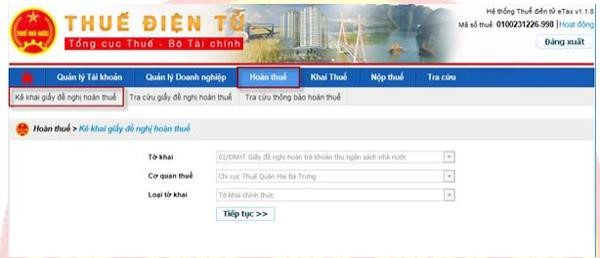
Sau khi hệ thống hiển thị giao diện nhập dữ liệu, bạn kê khai đầy đủ các thông tin cho giấy đề nghị hoàn thuế theo hướng dẫn sau đây:
- Số giấy đề nghị: Cho phép người nộp thuế tự nhập.
- Trường hợp hoàn thuế: Bạn bắt buộc phải lựa chọn một trong hai trường hợp “Trường hợp hoàn thuế trước kiểm tra sau” hoặc “Trường hợp kiểm tra trước, hoàn thuế sau”.
- Loại hoàn thuế: Lựa chọn “Hoàn dự án đầu tư” hoặc “Hoàn xuất khẩu”.
- Kỳ đề nghị hoàn: Nhập kỳ đề nghị hoàn “Từ kỳ - Đến kỳ” ở trên, hệ thống sẽ tự động đưa thông tin vào mục “Từ kỳ tính thuế - Đến kỳ tính thuế ở mục II”.
- Lý do đề nghị hoàn trả: Nhập lý do đề nghị hoàn trả ở trên, hệ thống sẽ tự động đưa thông tin vào Lý do đề nghị hoàn trả ở mục II.
- Nhập đầy đủ thông tin tại các mục có đánh dấu (*).
- Số tiền đề nghị hoàn: Nhập tối thiểu là 300.000.000 đồng.
Lưu ý khi lựa chọn kỳ đề nghị hoàn thuế:
- Trường hợp kê khai thuế GTGT theo tháng: Lựa chọn kỳ hoàn thuế từ mm/yyyy đến mm/yyyy.
- Trường hợp kê khai thuế GTGT theo quý: Lựa chọn kỳ hoàn thuế từ Qx/yyyy đến Qx/yyyy.
- Trường hợp đề nghị hoàn thuế từ tháng đến quý: Lựa chọn kỳ hoàn thuế từ Qx/yyyy đến Qx/yyyy. Trong đó mục “Từ kỳ” có chứa tháng kê khai.
- Trường hợp đề nghị hoàn thuế từ quý đến tháng: Lựa chọn kỳ hoàn thuế từ mm/yyyy đến mm/yyyy trong đó “Từ kỳ” là tháng đầu tiên của Quý kê khai.
- Chỉ tiêu “Đến kỳ” cần phải trùng khớp với kỳ tính thuế mm/yyyy hoặc Qx/yyyy của Tờ khai thuế có chỉ tiêu đề nghị hoàn thuế tương ứng với Giấy đề nghị hoàn trả khoản thu NSNN.
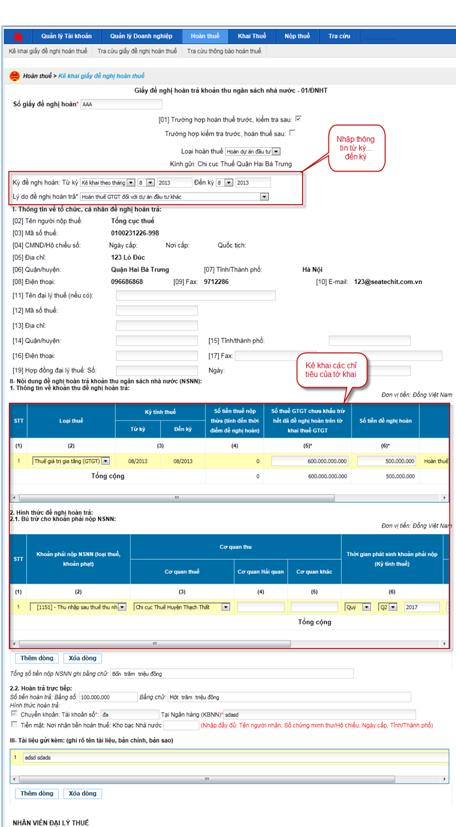
Sau khi nhập đầy đủ thông tin, người nộp thuế có thể kích vào nút “Nhập lại” để xóa hết dữ liệu và điền lại. Cuối cùng, bạn kích “Lưu bản nháp” để lưu lại dữ liệu đã nhập, kích vào nút “Hoàn thành kê khai”, hệ thống sẽ chuyển sang giao diện gửi đề nghị hoàn thuế.
| >> Có thể bạn quan tâm: Hóa đơn điện tử; Báo giá hóa đơn điện tử. |
Bước 3: Gửi giấy đề nghị hoàn thuế
Sau khi hệ thống chuyển sang màn hình hoàn thành kê khai, bạn có thể lựa chọn:
- “Sửa lại” nếu muốn quay lại giao diện kê khai để sửa thông tin.
- “Tờ khai XML” để kết xuất tờ khai ra định dạng XML.
- Chọn “Ký và nộp tờ khai” để gửi giấy đề nghị hoàn thuế. Hệ thống hiển thị màn hình ký số, bạn nhập số pin, hệ thống sẽ thông báo “Ký tệp tờ khai thành công”.
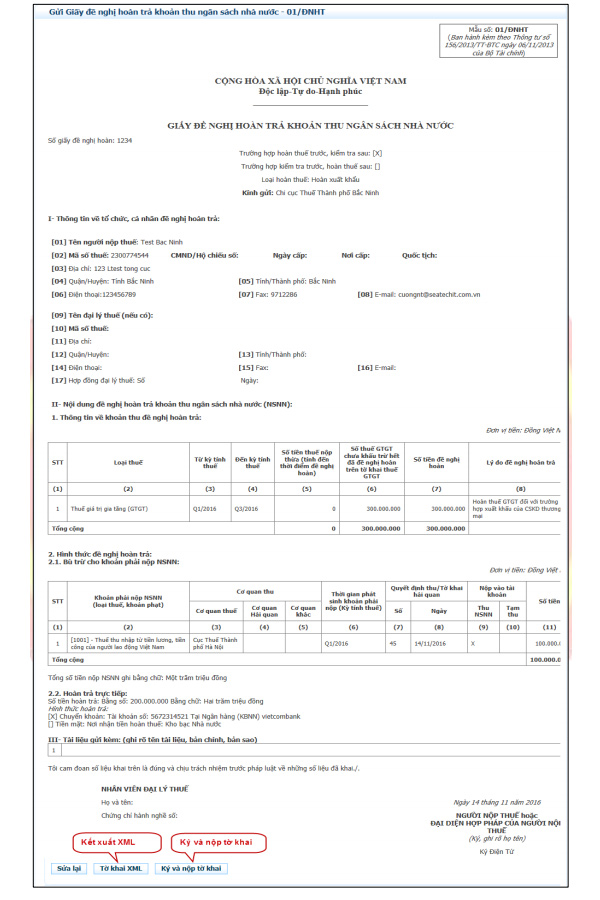
Sau khi ký điện tử thành công, tờ khai sẽ được gửi đến cơ quan thuế, người nộp thuế có thể xem lại giấy đề nghị hoàn thuế tại tab “Hoàn thuế”.
3. Hướng dẫn tra cứu giấy đề nghị hoàn thuế trên eTax
Hệ thống nộp thuế điện tử của Tổng cục thuế cho phép người nộp thuế tra cứu hồ sơ hoàn thuế đã gửi đến cơ quan thuế bằng cách click vào tab “Hoàn thuế” => “Tra cứu giấy đề nghị hoàn thuế” sau đó chọn các tiêu chí để tra cứu:
- Giấy đề nghị hoàn: Mặc định là “01/ĐNHT - Giấy đề nghị hoàn trả khoản thu ngân sách nhà nước”.
- Mã giao dịch điện tử.
- Ngày nộp từ ngày …. đến ngày.
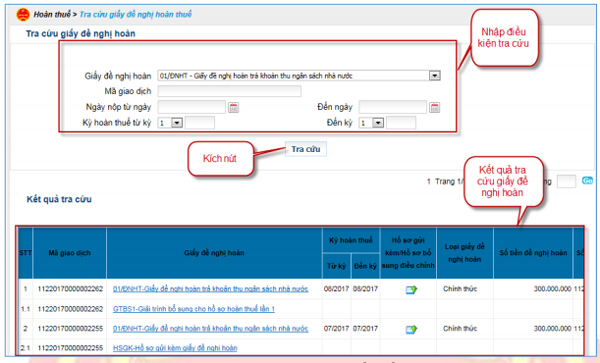
Sau khi lựa chọn tiêu chí tra cứu, bạn kích “Tra cứu”, hệ thống sẽ hiển thị kết quả theo điều kiện nhập.
Trên đây là hướng dẫn đăng ký hoàn thuế điện tử trên hệ thống trang nộp thuế điện tử của Tổng cục thuế.
Kế toán doanh nghiệp có thể tham khảo để thực hiện các thao tác nghiệp vụ nhanh chóng, chính xác trên eTax.
Ngoài ra, mọi thắc mắc hoặc muốn nhận tư vấn thêm về nghiệp vụ xử lý hóa đơn cũng như phần mềm hóa đơn điện tử E-invoice hoàn toàn miễn phí, Quý doanh nghiệp vui lòng liên hệ: Miền Bắc: 1900 4767, Miền Nam - Miền Trung: 1900 4768.